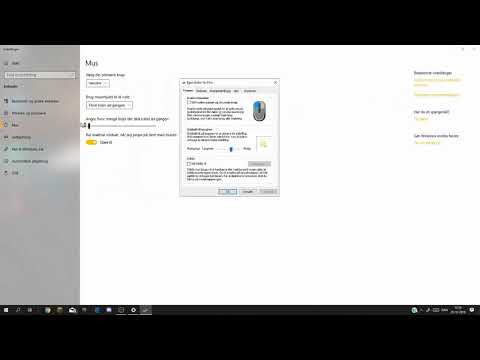Der er mange finesser inden for videoredigering. En af dem erstatter baggrunden i videoen. Ved at kende teknologien til baggrundsudskiftning kan videoredigerere opnå de mest usædvanlige og effektive resultater, og deres videoer vil overraske og glæde seerne.

Instruktioner
Trin 1
For at erstatte baggrunden med en video skal du først skyde de nødvendige rammer på en solid og ensartet baggrund (grøn eller blå) og derefter bruge Chroma Key-effekten i Sony Vegas Pro, når du behandler videoen.
Trin 2
Indlæs den optagede video i Vegas Pro, og start derefter Chroma Keyer-effekten ved at vælge den fra listen over hovedeffekter. Derefter, for at foretage mere detaljerede og tankevækkende programindstillinger, skal du slå effekten fra i Video Event FX-vinduet.
Trin 3
Tag pipette på værktøjslinjen, og klik på den baggrundsfarve, du vil udtrække fra videoen, i eksempelvinduet. Tænd Chroma Keyer igen, så den grønne baggrund forsvinder. Baggrunden fjernes dog ikke helt.
Trin 4
For endelig at slippe af med baggrunden og forberede videoen til overlejring på en ny baggrund skal du vælge indstillingen Vis kun maske i indstillingerne. I masktilstand skal du se, hvilke objekter der er sorte og hvilke der er hvide. Baggrunden, der skal fjernes, skal være så sort som muligt uden hvide eller grå pletter.
Trin 5
Rediger fjernelse af baggrund i masktilstand ved at justere parameteren for høj tærskel. Som et resultat af korrektionen skal videoens hovedemne være helt hvidt, og baggrunden skal være helt sort. Juster derefter parameteren for lav tærskel for at fjerne de resterende fragmenter af baggrunden.
Trin 6
Pas på ikke at beskadige kanterne på videoens hovedemne. Deaktiver masktilstand. Anvend Chroma Blur-effekten på videoen, og indstil den til den maksimale værdi for at sløre kanterne på motivet og slippe af med den farvede glorie, der kan være tilbage efter fjernelse af baggrunden.
Trin 7
Start Chroma Keyer igen, og indstil en lav sløremængde. Overlay videoen med en ny baggrund.